 കൺട്രോളർ V2 റിമോട്ട് കൺട്രോൾ
കൺട്രോളർ V2 റിമോട്ട് കൺട്രോൾ
ഉപയോക്തൃ മാനുവൽ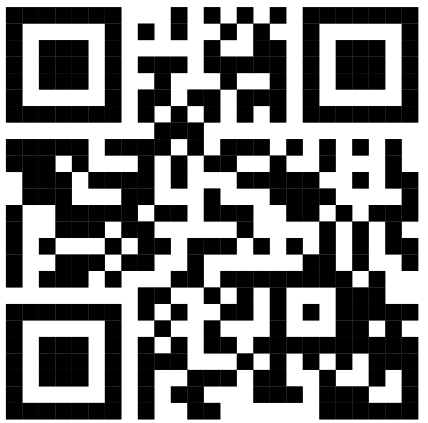 http://edel.kr/ctrllrv2
http://edel.kr/ctrllrv2
നിങ്ങളുടെ എഡെൽക്രോൺ പ്രവർത്തിപ്പിക്കുന്നതിന് മുമ്പ്, ചുവടെയുള്ള ലിങ്കിൽ നിന്ന് ഉപയോക്താവിന്റെ മാനുവൽ വീഡിയോ കാണുക
ബോക്സിലും അടിസ്ഥാനത്തിലും എന്താണ്

- വിവര സ്ക്രീൻ
- ബട്ടൺ തിരഞ്ഞെടുക്കുക
- മെനു നാവിഗേഷൻ
- കീപോസ് ബട്ടണുകൾ
- ഓൺ/ഓഫ് ബട്ടൺ
- മെനു ബട്ടൺ
- ലിങ്ക് പോർട്ട്
- റിസ്റ്റ് സ്ട്രാപ്പ്
ബാറ്ററികൾ ചേർക്കുന്നു

* ബാറ്ററികൾ പ്രത്യേകം വിൽക്കുന്നു
ഉപയോഗിക്കാൻ തുടങ്ങുക

തിരഞ്ഞെടുക്കുക വയർലെസ് എഡൽക്രോൺ ഉപകരണങ്ങളിലേക്ക് വയർലെസ് ആയി ബന്ധിപ്പിക്കാൻ.
ഒരു വയർഡ് കണക്ഷനായി, 2mm മുതൽ 3.5mm വരെയുള്ള ലിങ്ക് കേബിൾ ഉപയോഗിച്ച് എഡൽക്രോൺ കൺട്രോളർ v3.5 ഉം എഡൽക്രോൺ ഉപകരണവും ബന്ധിപ്പിക്കുക ലിങ്ക് പോർട്ട് തിരഞ്ഞെടുക്കുക വയർഡ്.
ഏതെങ്കിലും ഓപ്ഷൻ തിരഞ്ഞെടുക്കാൻ അമ്പടയാള കീകൾ ഉപയോഗിക്കുക, തുടരാൻ തിരഞ്ഞെടുക്കുക ബട്ടൺ അമർത്തുക.
കണക്ഷൻ രംഗങ്ങൾ

തിരഞ്ഞെടുക്കുക ജോടിയാക്കുക, ബന്ധിപ്പിക്കുക ലഭ്യമായ ഉപകരണങ്ങളുടെ ലിസ്റ്റിൽ നിന്ന് നിങ്ങൾ ബന്ധിപ്പിക്കാൻ ആഗ്രഹിക്കുന്ന edelkrone ഉപകരണം തിരഞ്ഞെടുക്കുന്നതിന്.
ഉപകരണങ്ങൾ ജോടിയാക്കിക്കഴിഞ്ഞാൽ, മെനുവിൽ നിന്ന് ഈ ഓപ്ഷൻ തിരഞ്ഞെടുത്ത് നിങ്ങൾക്ക് ഒരു ജോടിയാക്കിയ ഗ്രൂപ്പിൽ ചേരാം.
സ്ക്രീനുകൾ ജോടിയാക്കുന്നു

- ലഭ്യമായ ഉപകരണങ്ങളുടെ ലിസ്റ്റ്
- ഉപകരണങ്ങളുടെ കണക്ഷൻ സിഗ്നൽ
സ്ക്രീൻ ജോടിയാക്കുക, ബന്ധിപ്പിക്കുക
അമ്പടയാള കീകൾ ഉപയോഗിച്ച് ജോടിയാക്കാൻ ആഗ്രഹിക്കുന്ന ഉപകരണങ്ങൾ തിരഞ്ഞെടുത്ത് തിരഞ്ഞെടുക്കുക ബട്ടൺ അമർത്തുക. തുടർന്ന്, നിയന്ത്രണ സ്ക്രീനിലേക്ക് പോകാൻ വലത് നാവിഗേഷൻ ബട്ടൺ അമർത്തുക.

- ജോടിയാക്കിയ ഗ്രൂപ്പിന്റെ പ്രധാന ഉപകരണം
ഒരു ജോടിയാക്കിയ ഗ്രൂപ്പ് സ്ക്രീനിൽ ചേരുക
നിങ്ങൾക്ക് ഇതിനകം ജോടിയാക്കിയ ഉപകരണങ്ങൾ ഉണ്ടെങ്കിൽ, ജോടിയാക്കിയ ഗ്രൂപ്പിന്റെ മാസ്റ്റർ ഉപകരണം ഈ ലിസ്റ്റിലുണ്ടാകും. അമ്പടയാള കീകൾ ഉപയോഗിച്ച് നിങ്ങൾ ചേരാൻ ആഗ്രഹിക്കുന്ന ജോടിയാക്കിയ ഗ്രൂപ്പ് തിരഞ്ഞെടുത്ത് തിരഞ്ഞെടുക്കുക ബട്ടൺ അമർത്തുക. തുടർന്ന്, നിയന്ത്രണ സ്ക്രീനിലേക്ക് പോകാൻ വലത് നാവിഗേഷൻ ബട്ടൺ അമർത്തുക.
*നിങ്ങളുടെ ഫേംവെയറിനെ അടിസ്ഥാനമാക്കി, നിങ്ങൾക്ക് ഏറ്റവും പുതിയ ഗൈഡ് ലഭിക്കും edel.krictrfinf2 അല്ലെങ്കിൽ പേജ്.7-ലെ OR കോഡ്
ആക്സിസ് & കീ പോസ് ക്രമീകരണങ്ങൾ

- ബാറ്ററി ലെവൽ ഇൻഡിക്കേറ്റർ
- കണക്ഷൻ സൂചകം
- പാൻ & ടിൽറ്റ് ക്രമീകരണങ്ങൾ
- പ്രധാന പോസുകൾ
A. ആക്സിസ് കൺട്രോൾ സ്ക്രീൻ
ഈ സ്ക്രീനിൽ നിന്ന് നിങ്ങൾക്ക് പാൻ & ടിൽറ്റ്, സ്വിംഗ്, സ്ലൈഡ്, ഫോക്കസ് ചലനങ്ങൾ എന്നിവ ക്രമീകരിക്കാൻ കഴിയും അമ്പടയാള കീകൾ നിങ്ങളുടെ കൺട്രോളറിൽ v2.
അമർത്തിയാൽ നിങ്ങൾക്ക് അച്ചുതണ്ട് തിരഞ്ഞെടുക്കൽ മാറാം ബട്ടൺ തിരഞ്ഞെടുക്കുക.
പ്രധാന പോസുകൾ
പാൻ & ടിൽറ്റ് ക്രമീകരണങ്ങൾക്ക് കീഴിൽ മൂന്ന് കീ പോസ് സ്ലോട്ടുകൾ ഉണ്ട്. 
സ്പീഡ് & ആക്സിലറേഷൻ ക്രമീകരണങ്ങൾ

5. സ്പീഡ്-Acc. ക്രമീകരണങ്ങൾ
6. സ്പീഡ്-Acc. ലെവൽ
B. സ്പീഡ് & ആക്സിലറേഷൻ കൺട്രോൾ സ്ക്രീൻ
നാവിഗേഷൻ ബട്ടണുകൾ ഉപയോഗിച്ച് നിങ്ങൾക്ക് ഈ സ്ക്രീനിൽ നിന്ന് വേഗതയും ത്വരിതവും ക്രമീകരിക്കാം.
നിങ്ങളുടെ ഉപകരണങ്ങൾ നീക്കാൻ തുടങ്ങാൻ സംരക്ഷിച്ച കീ പോസ് ബട്ടണുകൾ അമർത്തുക.
C. ലൂപ്പ് സ്ക്രീൻ

- ചലിക്കുന്ന കീപോസുകൾ അല്ലെങ്കിൽ
- മൂവ്മെന്റ് ലൂപ്പ് നാവിഗേഷൻ ദൈർഘ്യം
സ്വിച്ച് ഓഫ് ചെയ്യാൻ, പിടിക്കുക ഓൺ/ഓഫ് ഷട്ട്ഡൗൺ ടെക്സ്റ്റ് അപ്രത്യക്ഷമാകുന്നതുവരെ ബട്ടൺ ഡൗൺ ചെയ്യുക.
അമർത്തിക്കൊണ്ട് നിങ്ങൾക്ക് മെനുവിലേക്ക് പോകാം മെനു ബട്ടൺ ഏതെങ്കിലും സ്ക്രീനിൽ.  മെനു സ്ക്രീൻ ഈ സ്ക്രീനിൽ മൂന്ന് ഓപ്ഷനുകൾ ഉണ്ട്:
മെനു സ്ക്രീൻ ഈ സ്ക്രീനിൽ മൂന്ന് ഓപ്ഷനുകൾ ഉണ്ട്:  - ബാറ്ററി നില
- ബാറ്ററി നില
കൺട്രോളർ v2 ന്റെയും ജോടിയാക്കിയ ഉപകരണങ്ങളുടെയും ബാറ്ററി ലെവലുകൾ പ്രദർശിപ്പിക്കുന്നു.
-ക്രമീകരണങ്ങൾ / വിവരങ്ങൾ
ഓട്ടോ പവർ ഓഫ്, ഓട്ടോ പവർ സേവിംഗ് സമയം എന്നിവ സജ്ജമാക്കുക. അല്ലെങ്കിൽ, നിങ്ങളുടെ കൺട്രോളർ v2 (സീരിയൽ നമ്പർ, പതിപ്പ് എന്നിവയും അതിലേറെയും) സംബന്ധിച്ച വിവരങ്ങൾ കാണുക.
- ഫേംവെയർ അപ്ഡേറ്റ്
നിങ്ങളുടെ സ്മാർട്ട്ഫോൺ ഒരു ഫേംവെയർ അപ്ഡേറ്റിനെക്കുറിച്ച് മുന്നറിയിപ്പ് നൽകുമ്പോൾ, മെനു/ഫേംവെയർ അപ്ഡേറ്റിലേക്ക് പോയി എഡൽക്രോൺ ആപ്പിലെ നിർദ്ദേശങ്ങൾ പാലിക്കുക.
നിങ്ങളുടെ ഫേംവെയറിനെ അടിസ്ഥാനമാക്കി, നിങ്ങളുടെ ഉൽപ്പന്ന ഇന്റർഫേസിൽ ചെറിയ വ്യത്യാസങ്ങൾ ഉണ്ടായേക്കാം.
നിങ്ങൾക്ക് ഏറ്റവും പുതിയ ഗൈഡ് ലഭിക്കും edel.kr/fw-ctrllrv2 അല്ലെങ്കിൽ QR.
ജെസ്റ്റർ മോഡ് സജീവമാക്കുന്നു
- ജെസ്റ്റർ മോഡ് സജീവമാക്കാൻ, ഒരു എഡെൽക്രോൺ ഉപകരണം കണക്റ്റുചെയ്യുക.

- തള്ളുക മെനു ബട്ടൺ തിരഞ്ഞെടുക്കുക വിപുലമായ സവിശേഷതകൾ ഓപ്ഷൻ.

- തിരഞ്ഞെടുക്കുക ആംഗ്യ മോഡ്.

- ഓപ്ഷൻ ഓഫ് എന്നതിലേക്ക് മാറുക ഓണാണ്. ഇപ്പോൾ മുതൽ, ജെസ്റ്റർ മോഡ് സജീവമാണ്.

ജെസ്റ്റർ മോഡിനായി കാലിബ്രേറ്റ് ചെയ്യുന്നു
- ജെസ്റ്റർ മോഡ് ഉപയോഗിക്കാൻ തുടങ്ങാൻ, അമർത്തിപ്പിടിക്കുക തിരഞ്ഞെടുക്കുക ചലന നിയന്ത്രണ സ്ക്രീനിലെ ബട്ടൺ.

- കൺട്രോളർ സ്വയം കാലിബ്രേറ്റ് ചെയ്യുന്നതിന്, ഒരു പരന്ന പ്രതലത്തിൽ കൺട്രോളർ ഇടുക, തിരഞ്ഞെടുത്ത ബട്ടൺ അമർത്തുക.

- പുരോഗതി ബാർ പൂർത്തിയാകുന്നതുവരെ കൺട്രോളർ നിശ്ചലമായി സൂക്ഷിക്കുക.

ജെസ്റ്റർ മോഡ്

ജെസ്റ്റർ മോഡ് സ്ക്രീനിൽ, പുരോഗതി ബാർ ചലനത്തിന്റെ വേഗതയും ദിശയും സൂചിപ്പിക്കുന്നു. ജെസ്റ്റർ മോഡ് ഉപയോഗിക്കുന്നതിന്, അമർത്തിപ്പിടിക്കുക തിരഞ്ഞെടുക്കുക ബട്ടൺ തുടർന്ന് ഇനിപ്പറയുന്ന അച്ചുതണ്ട് നീക്കങ്ങൾ ചെയ്യുക. 
ഉൽപ്പന്നത്തിൻറെയും മുന്നറിയിപ്പുകളുടെയും ഡിസ്പോസൽ
![]() ഉൽപ്പന്നം നന്നാക്കാൻ കഴിയാത്തവിധം കേടുവന്നാൽ, അല്ലെങ്കിൽ നിങ്ങൾ അത് നീക്കംചെയ്യാൻ ആഗ്രഹിക്കുന്നുവെങ്കിൽ, അത് മുനിസിപ്പൽ മാലിന്യ പ്രവാഹത്തിൽ നിന്ന് സർക്കാർ അല്ലെങ്കിൽ തദ്ദേശ സ്വയംഭരണ സ്ഥാപനങ്ങൾ നിയുക്തമാക്കിയ ശേഖരണ സൗകര്യങ്ങൾ വഴി വെവ്വേറെ നീക്കം ചെയ്യണം. ഇലക്ട്രോണിക് ഉൽപന്നങ്ങളുടെ നിർമാർജനവുമായി ബന്ധപ്പെട്ട നിങ്ങളുടെ പ്രദേശത്തിന്റെയും രാജ്യത്തിന്റെയും നിയന്ത്രണങ്ങൾ നിരീക്ഷിക്കുക.
ഉൽപ്പന്നം നന്നാക്കാൻ കഴിയാത്തവിധം കേടുവന്നാൽ, അല്ലെങ്കിൽ നിങ്ങൾ അത് നീക്കംചെയ്യാൻ ആഗ്രഹിക്കുന്നുവെങ്കിൽ, അത് മുനിസിപ്പൽ മാലിന്യ പ്രവാഹത്തിൽ നിന്ന് സർക്കാർ അല്ലെങ്കിൽ തദ്ദേശ സ്വയംഭരണ സ്ഥാപനങ്ങൾ നിയുക്തമാക്കിയ ശേഖരണ സൗകര്യങ്ങൾ വഴി വെവ്വേറെ നീക്കം ചെയ്യണം. ഇലക്ട്രോണിക് ഉൽപന്നങ്ങളുടെ നിർമാർജനവുമായി ബന്ധപ്പെട്ട നിങ്ങളുടെ പ്രദേശത്തിന്റെയും രാജ്യത്തിന്റെയും നിയന്ത്രണങ്ങൾ നിരീക്ഷിക്കുക.
- നിങ്ങളുടെ ഇലക്ട്രോണിക് യൂണിറ്റ് എല്ലാത്തരം ദ്രാവകങ്ങളിൽ നിന്നും അകറ്റി നിർത്തുക.
- നിങ്ങളുടെ കൺട്രോളർ v2 ഉം ബാറ്ററി പ്രകടനവും മികച്ച രീതിയിൽ സംരക്ഷിക്കുന്നതിന്, അതേ തരത്തിലുള്ള ബാറ്ററികൾ ഉപയോഗിക്കുക.
- നിങ്ങളുടെ കൺട്രോളർ v2-ന്റെ ഏതെങ്കിലും ആന്തരിക ഭാഗങ്ങൾ ഡിസ്അസംബ്ലിംഗ് ചെയ്യാനോ പരിഷ്ക്കരിക്കാനോ ശ്രമിക്കരുത്. ഉപകരണം തകരാറിലാണെന്ന് തോന്നുകയാണെങ്കിൽ, അത് ഉപയോഗിക്കുന്നത് ഉടൻ നിർത്തി, യോഗ്യതയുള്ള സേവനത്തിനായി പിന്തുണയുമായി ബന്ധപ്പെടുക.
- ലിങ്ക് പോർട്ടിലേക്ക് മറ്റൊരു തരത്തിലുള്ള കണക്ടർ നിർബന്ധിക്കരുത്.
- തീവ്രമായ താപനിലയോ ഉയർന്ന വൈബ്രേഷനോ വിധേയമായ പ്രദേശങ്ങളിൽ ഒരിക്കലും നിങ്ങളുടെ കൺട്രോളർ v2 ഉപയോഗിക്കരുത് അല്ലെങ്കിൽ സംഭരിക്കുക.
- നിങ്ങളുടെ കൺട്രോളർ v2 പ്രതികരിക്കുന്നില്ലെങ്കിൽ, വൈദ്യുതി ഉറവിടം വിച്ഛേദിച്ച് വീണ്ടും കണക്റ്റുചെയ്യുക. നിങ്ങളുടെ ബാറ്ററികൾ ശരിയായി ചാർജ്ജ് ചെയ്തിട്ടുണ്ടെന്ന് ഉറപ്പാക്കുക. പ്രശ്നം നിലനിൽക്കുകയാണെങ്കിൽ, ഞങ്ങളുടെ പിന്തുണാ ടീമിനെ ബന്ധപ്പെടുക.
- പാരിസ്ഥിതിക ഘടകങ്ങൾ നിങ്ങളുടെ കൺട്രോളർ v2-ന്റെ പ്രകടനത്തെ ബാധിച്ചേക്കാം. പൊടി അല്ലെങ്കിൽ കനത്ത അനുരണനം പോലുള്ള പാരിസ്ഥിതിക അപകടങ്ങളിൽ നിന്ന് നിങ്ങളുടെ ഉൽപ്പന്നത്തെ അകറ്റി നിർത്തുക. നിങ്ങളുടെ ഉൽപ്പന്നം വൃത്തിയാക്കാൻ രാസവസ്തുക്കൾ ഉപയോഗിക്കരുത്.
- അനുചിതമായ പവർ സ്രോതസ്സിൻറെ ഉപയോഗം നിങ്ങളുടെ കൺട്രോളർ v2-നെ ശാശ്വതമായി തകരാറിലാക്കിയേക്കാം.
- നിങ്ങളുടെ കൺട്രോളർ v2 ലേക്ക് വീഴുകയോ ശാരീരിക നാശമുണ്ടാക്കുകയോ ചെയ്യുന്നത് ഒഴിവാക്കുക.
- അനുചിതമായ ഉപയോഗമോ ഉൽപ്പന്നത്തിന്റെ പരിഷ്കരണമോ മൂലമുണ്ടായ നാശനഷ്ടങ്ങൾക്ക് എഡൽക്രോൺ ഉത്തരവാദിയാകാൻ കഴിയില്ല.
- റേറ്റുചെയ്ത വോളിയംtagഇ: 2.4V (2×1.2VM ബാറ്ററി) റേറ്റുചെയ്ത നിലവിലെ: 0.5A പ്രവർത്തന താപനില: -5°C മുതൽ +45°C വരെ

പ്രമാണങ്ങൾ / വിഭവങ്ങൾ
 |
edelkrone കൺട്രോളർ V2 റിമോട്ട് കൺട്രോൾ [pdf] ഉപയോക്തൃ മാനുവൽ കൺട്രോളർ V2, റിമോട്ട് കൺട്രോൾ, കൺട്രോളർ V2 റിമോട്ട് കൺട്രോൾ |




